L'opération de déploiement a été bloquée car le déploiement spécial de profil n'est pas autorisé
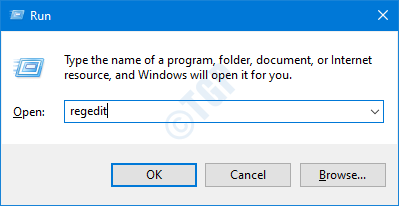
- 1253
- 277
- Romain Martinez
Comme nous le savons tous, nous pouvons créer différents types de profils d'utilisateurs dans Windows 10 et Windows 11. L'un des types est un profil spécial où les modifications apportées au système seront reversées une fois que l'utilisateur s'est déconnecté. Généralement, Windows 10 et 11 n'autorise aucune opération de déploiement sur des profils spéciaux. Lorsque vous essayez d'effectuer une opération de déploiement, l'erreur ci-dessous est vue:
L'opération de déploiement a été bloquée car le déploiement spécial de profil n'est pas autorisé. Veuillez essayer de vous connecter à un compte qui n'est pas un profil spécial. Vous pouvez essayer de vous connecter et de vous reconnecter dans le compte courant ou d'essayer de vous connecter à un autre compte.
Cependant, si l'opération de déploiement sur un profil spécial est absolument requise, cela peut être fait en utilisant le réglage du registre. Dans cet article, nous montrerons comment effectuer des opérations de déploiement sur un profil spécial.
Comment autoriser les opérations de déploiement sur des profils spéciaux en utilisant l'éditeur de registre
Étape 1: Ouvrez la fenêtre de course (Windows + R).
Étape 2: Type regedit, et frapper Entrer
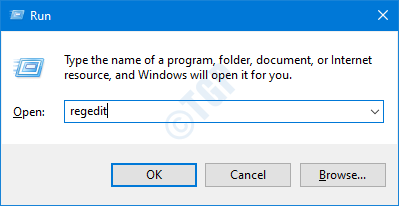
Étape 3: Dans la fenêtre de contrôle du compte utilisateur qui s'ouvre en demandant des autorisations, cliquez sur Oui
NOTE:
- L'édition du registre peut avoir un effet négatif sur le système même avec la moindre erreur. Il est conseillé de prendre la sauvegarde du registre avant de continuer. Pour prendre une sauvegarde, dans l'éditeur de registre-> Allez à Fichier -> Exporter -> Enregistrer votre fichier de sauvegarde.
Étape 4: Dans la fenêtre de l'éditeur de registre, dans la barre de recherche en haut, copier-coller l'emplacement suivant
HKEY_LOCAL_MACHINE \ Software \ Polities \ Microsoft \ Windows \ Appx
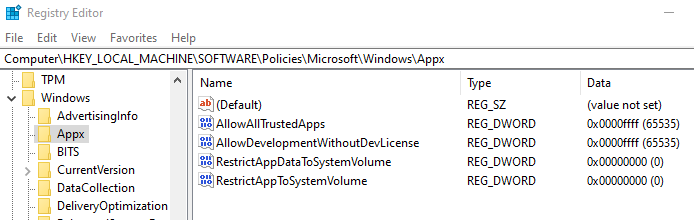
Étape 5: Dans AppX, nous devons créer un nouveau DWORD. Cliquez avec le bouton droit sur sur la section du côté droit
Étape 6: Dans le menu contextuel, cliquez sur Nouveau Et puis choisissez Valeur dword (32 bits)
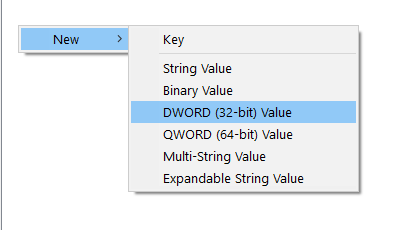
Étape 7: Nommez le DWORD nouvellement créé comme Autoriser la mise en œuvre desPecalProfiles
Étape 8: Double-cliquez sur le DWORD nouvellement créé. Dans le Modifier la valeur DWORD fenêtre, définissez la valeur sur 1
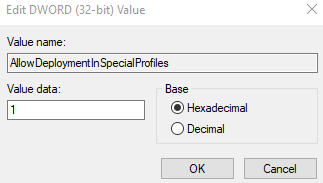
Étape 9: Fermez l'éditeur de registre
Étape 10: Redémarrez votre système
C'est tout
Nous espérons que cet article a été informatif. Merci pour la lecture.
- « Comment corriger l'erreur d'écriture de disque dans Steam
- Comment voir l'utilisation de la batterie des applications dans Windows 11 »

